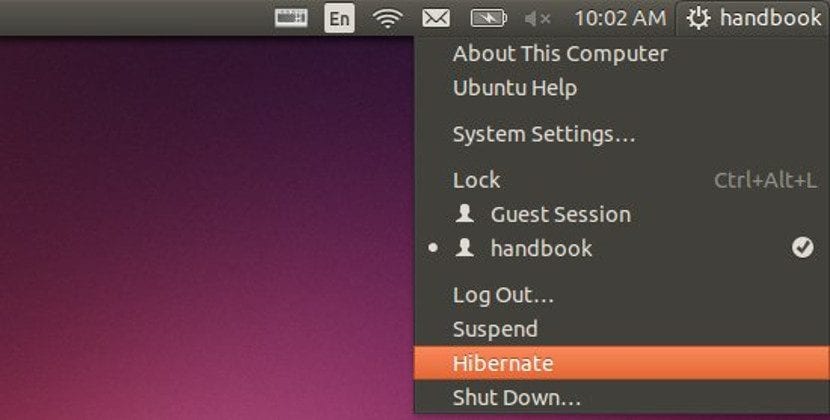
Багато з вас скажуть мені, що технологія сплячого режиму не є чимось новим, але вона є центром багатьох статей та публікацій через нещодавні проблеми, які останнім часом викликають як власні системи, так і дистрибутиви, а також користувачі із сплячим режимом.
Тут ми не будемо говорити про проблеми, які має Windows 10 із сплячим режимом, але ми поговоримо про цю утиліту в основних дистрибутивах Gnu / Linux, а також про її відмінності щодо інших способів вимкнення або призупинення роботи комп’ютера і, таким чином, знання що є найкращим варіантом для кожної ситуації.
Ми не будемо згадувати всі дистрибутиви, які зараз доступні кожному, але ми поговоримо про сплячий режим на основних дистрибутивах Gnu / Linux які зараз існують.
Спочатку ми повинні знати, що таке сплячка, а що ні. Зимовий сон є процес операційної системи, в якому всі дані, послуги та налаштування, які ми використовуємо, "заморожені" з метою вимкнення комп'ютера і почніть знову, як було.
Таким чином, сплячий режим не означає залишення документів і файлів такими, якими вони були, коли ми вимкнули комп’ютер, щоб використовувати їх знову, а також не означає призупинення роботи комп’ютера. Це дещо швидше, ніж перше, і дешевше, ніж друге.
Що таке суспензія?
Призупинити команду або увійти у сплячому режимі означає, що операційна система створює живий образ всієї системи (персональні дані включені) і відправте його тарану або енергонезалежна пам’ять комп’ютера, щоб вимкнути решту компонентів, але оперативна пам’ять і материнська плата продовжують працювати, хоча і повільніше.
Сон означає, що обладнання продовжує споживати електроенергію, хоча воно працює менш, ніж у повному обсязі, і буде повторно активовано клавішею, жестом миші або просто підняттям кришки у випадку ноутбуків.
Цей метод дійсно корисний на комп’ютерах, які мають більше 2 Гб оперативної пам’яті і мало внутрішньої пам’яті на жорсткому диску (наприклад, оскільки це диск SSD).
Що таке перезапуск із відкритими документами?
Операційні системи, такі як MacOS, мають гібридну функцію, яка Він передбачає вимкнення операційної системи, але коли вона знову вмикається, операційна система відкриває найновіші програми які були закриті або певні документи.
Це практично для багатьох, тому багато дистрибутивів Gnu / Linux роблять те саме. Однак ця опція все-таки є перезапуском або простим вимкненням комп’ютера з подальшим початковим завантаженням процесів і налаштувань, що виконується при кожному запуску, - те, що ми можемо робити вручну, але це може сповільнити запуск операційної системи.
То що ж таке сплячка?
Зимовий сон - це процес, при якому створюється живий образ поточної системи, але він не зберігається в оперативній пам’яті, а в пам’яті підкачки або обмін пам'яттю жорсткого диска. Тобто на диску і тому його можна вимкнути, не стираючи інформацію.
Це означає, що комп’ютер можна вимкнути, оскільки він нічого не має в оперативній пам’яті, нестабільній пам’яті, але завантаження системи не таке довге, як на початку операційної системи, оскільки використовується зображення.
Вся інформація про систему зберігається в одному файлі, який є завантаженим файлом, отже, також нам потрібно мати жорсткий диск з великою ємністю, щоб мати можливість використовувати сплячий режим без жодної проблеми.
Чи можу я мати функцію сплячого режиму в gnu / linux?
Ми можемо мати лише цю функцію якщо ядро Linux насправді це підтримує. Це важливо пам’ятати, тому що якщо ми хочемо використовувати скомпільоване нами ядро, ми повинні активувати цю функцію, інакше ця функція закінчиться, і ми не зможемо активувати сплячий режим.
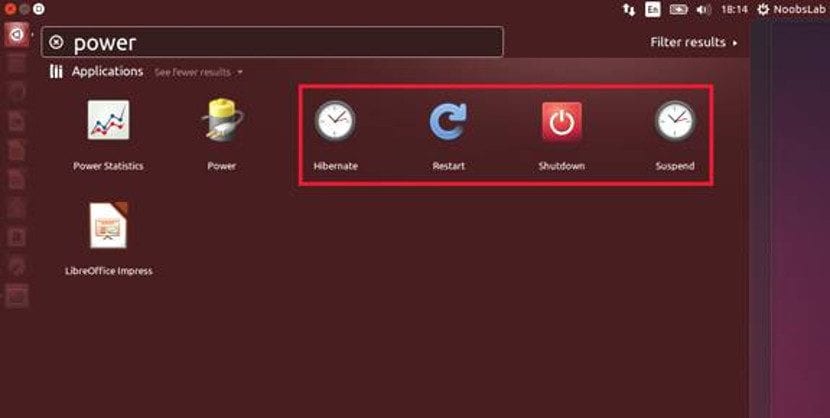
Однак найпоширенішим є використання ядра, пропонованого дистрибутивом, версія, в якій увімкнено функцію сплячого режиму, а також інші функції та драйвери. Так звичайна річ полягає в тому, що сплячий режим присутній у нашому комп’ютері з Gnu / Linux.
Як активувати сплячий режим на моєму дистрибутиві Gnu / Linux?
Як ми вже говорили, сплячий режим присутній у всіх дистрибутивах Gnu / Linux (принаймні в більшості). Це означає, що справедливо перейдіть до меню вимкнення на нашому робочому столі, і ми знайдемо опцію сплячого режиму, а також вимкнення, перезапуск, призупинення та вихід із системи. Коли ми переходимо в режим глибокого сну, нам залишається лише натиснути кнопку живлення, щоб знову активувати систему.
Якщо ми хочемо використовувати цю функцію через команду терміналу, спочатку ми повинні встановити інструменти pm-utils, що вже точно буде. Але якщо у нас з’являються повідомлення про помилки, ми можемо не встановити ці інструменти, які є у всіх офіційних сховищах дистрибутивів. Таким чином, якщо у нас є ці інструменти, для переходу в режим глибокого сну ми повинні використовувати таку команду:
sudo pm-hibernate
Якщо у нас є розподіл, який базується в ArchLinux або випливаючи з нього, нам залишається лише написати наступне:
hibernate -F /etc/hibernate/ususpend-disk.conf
У разі використання OpenSUSE, ми повинні використати таку команду:
systemctl hibernate
Якщо ми більш ризиковані і маємо розподіл, який базується на або є Gentoo, команда така:
pm-hibernate
Це загальне правило, але є деякі винятки, такі як Ubuntu.
Як увімкнути сплячий режим в Ubuntu
Хоча Ubuntu дозволяє системі переходити в сплячий режим у своєму ядрі, ця опція не ввімкнена за замовчуванням у розподілі і ми повинні активувати його самі. Але це можна вирішити дуже простим способом.
Спочатку ми повинні створити текстовий файл за допомогою gedit і записати в нього наступне:
[Re-enable hibernate by default in upower] Identity=unix-user:* Action=org.freedesktop.upower.hibernate ResultActive=yes [Re-enable hibernate by default in logind] Identity=unix-user:* Action=org.freedesktop.login1.hibernate;org.freedesktop.login1.hibernate-multiple-sessions ResultActive=yes
Ми збережемо цей файл із таким іменем:
com.ubuntu.enable-hibernate.pkla
Тепер нам потрібно відкрити наш файловий менеджер з дозволами адміністратора та вставити створений нами файл у наступну папку:
/etc/polkit-1/localauthority/50-local.d
Після того, як ми вставили файл, ми закриваємо всі вікна та перезапускаємо операційну систему, щоб застосувати відповідні зміни. А після перезапуску системи ми побачимо, як працює ця функція тепер доступний у меню робочого столу нашого Ubuntu і не тільки через термінал.
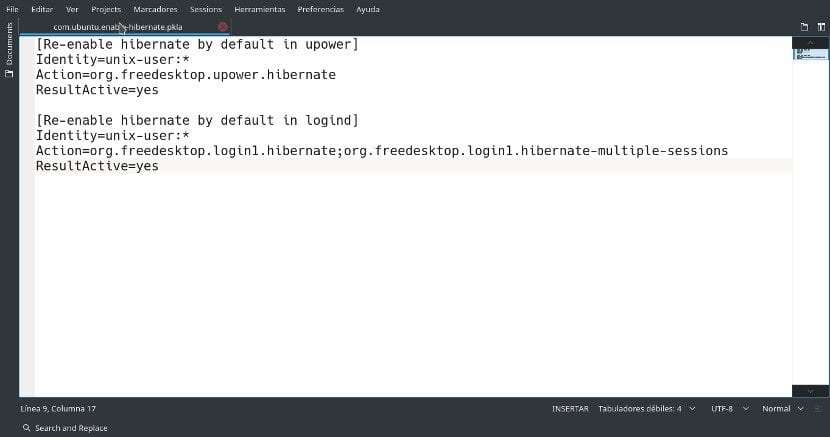
Висновок про сплячку
Зимовий сон, як правило, більш екологічний, ніж сон, але ми повинні враховувати свої потреби. Якщо нам потрібен швидкий старт, підвіска - найшвидший з усіх варіантів.
Якщо, навпаки, ми хочемо заощадити енергію та ресурси, найкращий варіант - перезапуск із відкриттям документів. Але якщо навпаки, у нас немає проблем із ресурсами, але ми не хочемо витрачати енергію, сплячий режим - найкращий варіант, а тому, як правило, найкраще підходить для сучасного обладнання де немає обмежень на просторі жорсткого диска, але є проблеми з акумулятором.
Тож раптом мені на думку спадає стаття / дискусія, я не пам’ятаю, де я її читав, в якій було сказано, що обмін більше не потрібен, якщо у нас більше 8 Гб оперативної пам'яті. Але якщо взяти до уваги такі варіанти, як сплячий режим, незалежно від того, скільки у нас оперативної пам’яті, нічого не залишається, ніж мати розділ підкачки так чи так, а також причину, чому рекомендується, щоб його розмір був, принаймні, пам'ять оперативної пам'яті.
Я знаю, що відповідаю на коментар від 2 років тому, але це тому, що в коментарях або в статті ніхто не вказував, що файл, в якому зберігаються сплячий режим і підкачка, - це різні не пов’язані між собою речі, хоча і з невеликою подібністю. Можна виконати ідеальну заміну, і це не впливає на сплячку.
І так, обмін у випадку користувача більше не має сенсу (за винятком надзвичайно незвичного). Обмін був паліативною ситуацією, коли в системі закінчився вільний баран. У мене є 4 Гб оперативної пам'яті, і я рідко перевищую 1,5 Гб. Тож у моєму випадку це не має сенсу. Іншою проблемою було б, якби я завжди був на межі, щоб закінчити вільний баран. На цьому прикладі кожен вже може знати, потрібен їм своп чи ні.
Стаття хороша, вичерпна та достатньо пояснена, але, будь ласка, слідкуйте за орфографічними помилками. Написання більше не корисне, якщо "те", чого ви не знаєте, - це, наприклад, питання чи сполучник.
Хороша стаття. Дякую.
гарна публікація та корисна
дуже хороша публікація та корисна
Привіт.
Як запланувати певний час для автоматичного сплячого режиму? Для планування запланованого вимкнення, наприклад, на 23:00, його буде вимкнено - h 23:05, але
Як було б запланувати сплячку?
Привіт.
Ви пробували з pm-hibernate -h 23:05
Ну, у мене є Ubuntu 20.04, і я новачок у цьому світі, я хотів увімкнути сплячий режим в системі, і я виконав усі дії, як зазначено в статті, але це не спрацювало для мене. :(
Відмінна стаття, я вирішив проблему, через яку комп’ютер повністю вимкнувся, коли закінчився заряд. Але оскільки я зробив зазначену процедуру, коли акумулятор переходить у критичний стан, він переходить у сплячий режим. Крім того, я вмикаю функцію сплячого режиму як на кнопці вимкнення, так і при закритті кришки. Дякую.